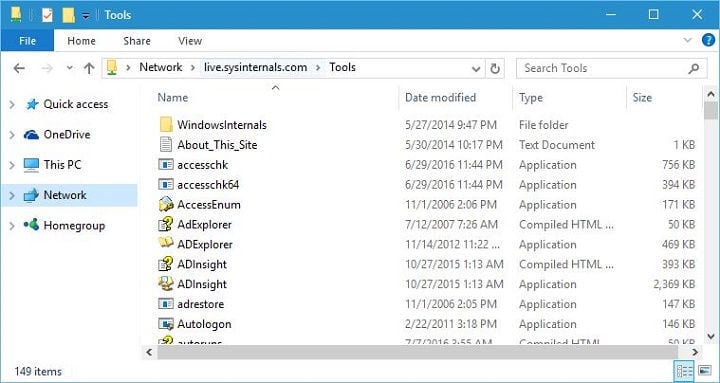
problemy z komputerem mogą wystąpić raz na jakiś czas, a jeśli masz problemy z komputerem, zaleca się użycie odpowiedniego oprogramowania w celu ich zdiagnozowania i naprawienia. Wielu użytkowników używa Sysinternals do naprawiania problemów z komputerem, dlatego dzisiaj pokażemy, jak korzystać z tych narzędzi w systemie Windows 10.
jak korzystać z Sysinternals w systemie Windows 10?
Windows Sysinternals jest częścią witryny TechNet firmy Microsoft, która oferuje wszelkiego rodzaju narzędzia do rozwiązywania problemów z systemem Windows. Narzędzia Sysinternals zostały stworzone w 1996 roku przez firmę Winternals. W 2006 roku Microsoft przejął Winternals, a Sysinternals tools stało się częścią technetu Microsoftu.
Sysinternals Suite to zbiór aplikacji, które można pobrać za darmo bezpośrednio ze strony internetowej Sysinternals. Należy pamiętać, że można pobrać całe archiwum, lub można pobrać każdą z aplikacji indywidualnie. W rzeczywistości nie musisz nawet pobierać żadnego z tych narzędzi, ponieważ możesz uzyskać do nich dostęp z dowolnego komputera zdalnie, wykonując następujące czynności:
- naciśnij klawisz Windows + R, aby otworzyć okno dialogowe Uruchom.
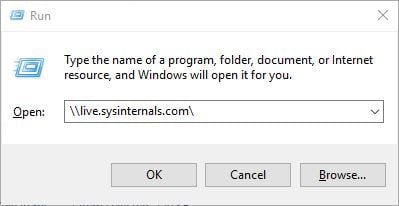
- Enter \\live.sysinternals.com \ i kliknij OK lub naciśnij Enter.
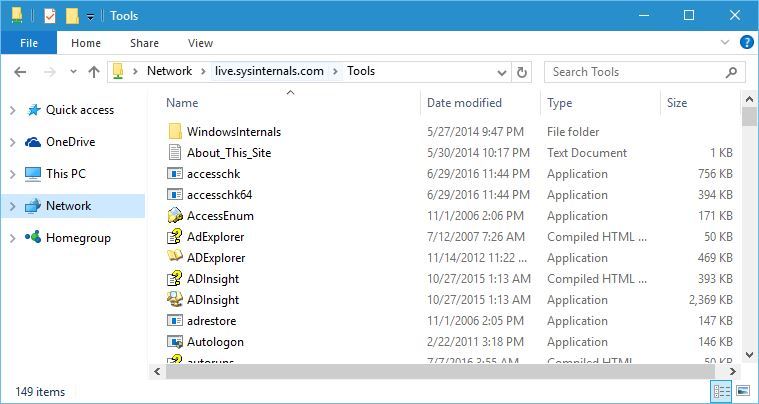
- pojawi się nowe okno. Przejdź do folderu Narzędzia i powinieneś zobaczyć wszystkie dostępne aplikacje Sysinternals.
jak już wspomnieliśmy, możesz korzystać ze wszystkich tych aplikacji zdalnie, ale dla Twojej wygody sugerujemy, aby je pobrać i uruchomić lokalnie.
jakie aplikacje ma Sysinternals Suite? Pierwsze na liście jest narzędzie o nazwie AccessChk. Jest to program konsolowy i możesz użyć tego narzędzia, aby zobaczyć, jaki rodzaj dostępu do plików, katalogów, kluczy rejestru i usług systemu Windows mają użytkownicy.
AccessEnum to narzędzie, które pozwala szybko zobaczyć uprawnienia bezpieczeństwa, które użytkownicy mają w odniesieniu do określonego folderu lub klucza rejestru. Wykonanie tego procesu ręcznie wymaga sprawdzenia uprawnień każdego folderu i może to być dość długi proces, zwłaszcza jeśli chcesz sprawdzić uprawnienia kilku różnych folderów.
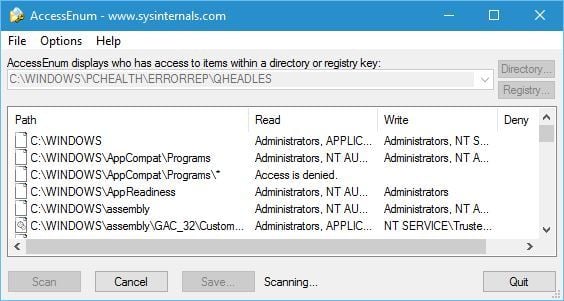
z AccessEnum wystarczy wybrać określony folder, a zobaczysz wszystkie uprawnienia. Ponadto zobaczysz prawa do wszystkich podfolderów. Jest to niezwykle przydatne narzędzie, a aby zobaczyć uprawnienia, wystarczy wybrać odpowiedni folder, kliknij przycisk Skanuj i poczekaj, aż program zeskanuje folder i jego podfoldery.
- czytaj także: Fix: Kopia zapasowa systemu nie powiodła się w systemie Windows 10
AdExplorer to zaawansowany edytor i przeglądarka Active Directory. Za pomocą tego narzędzia można łatwo poruszać się po bazie danych reklam, definiować ulubione lokalizacje, wyświetlać właściwości i atrybuty obiektu. Ponadto można również użyć tego narzędzia do tworzenia migawek bazy danych reklam, dzięki czemu można je przeglądać lub porównywać w trybie offline.
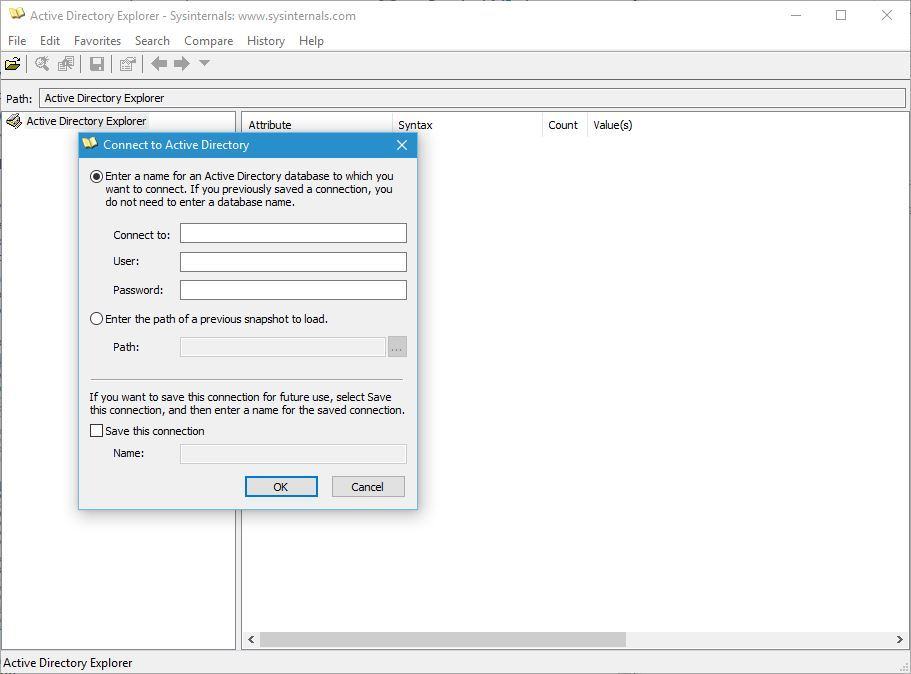
AdInsight to narzędzie do monitorowania w czasie rzeczywistym przeznaczone do rozwiązywania problemów z aplikacjami klienckimi Active Directory. Za pomocą tego narzędzia można monitorować komunikację klient-serwer Active Directory i rozwiązywać uwierzytelnianie oraz wiele innych problemów.
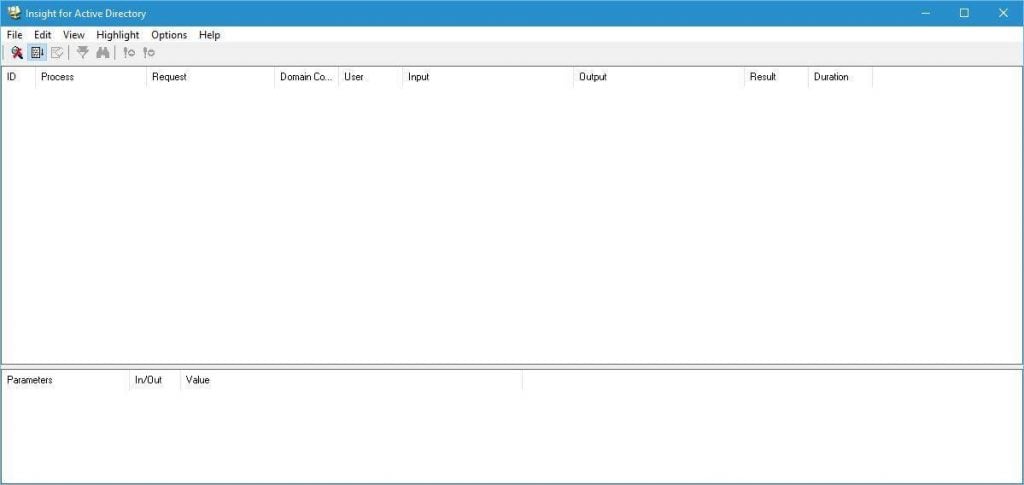
AdRestore to narzędzie wiersza poleceń, które pokazuje usunięte obiekty w domenie, a także pozwala łatwo przywrócić każdy z tych obiektów. Autologon to małe narzędzie, które pozwala skonfigurować i korzystać z wbudowanego systemu autologon. Jeśli nie chcesz za każdym razem wpisywać nazwy użytkownika i hasła, możesz po prostu użyć Autologon. To narzędzie będzie przechowywać i szyfrować dane w rejestrze i używać go, gdy jest to wymagane.
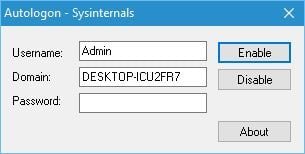
za pomocą tego narzędzia można łatwo włączyć lub wyłączyć automatyczne logowanie, lub można tymczasowo zapobiec, przytrzymując klawisz Shift, zanim system go wykona.
Autoruns to narzędzie, które pokazuje wszystkie aplikacje i usługi, które zaczynają się na komputerze. To narzędzie pozwala sortować aplikacje startowe według różnych kategorii, ale także pozwala wyłączyć uruchamianie aplikacji lub usług. Autoruns pokazuje lokalizację aplikacji startowej lub sterownika, dlatego jeśli niektóre aplikacje startowe powodują problemy, możesz je łatwo usunąć lub wyłączyć za pomocą Autoruns.
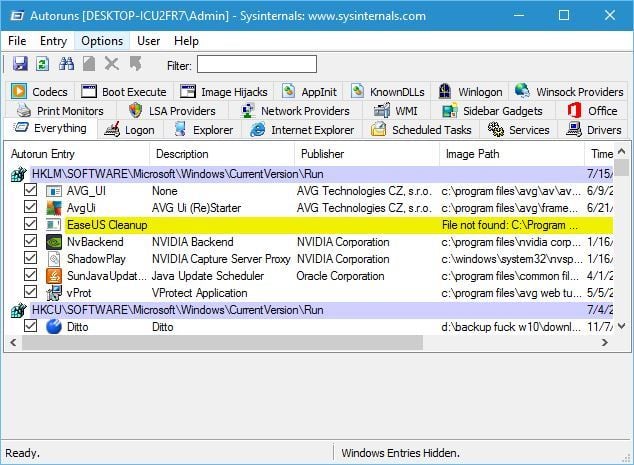
kolejnym narzędziem na naszej liście jest BgInfo. To narzędzie ma na celu wyświetlanie ważnych informacji dotyczących komputera na pulpicie. Możesz dostosować wygląd swoich danych, zmieniając ich styl, czcionkę lub kolor, a także dodawać różnego rodzaju pola, aby pokazać odpowiednie informacje. Oprócz dodawania określonych pól, możesz także tworzyć własne pola.
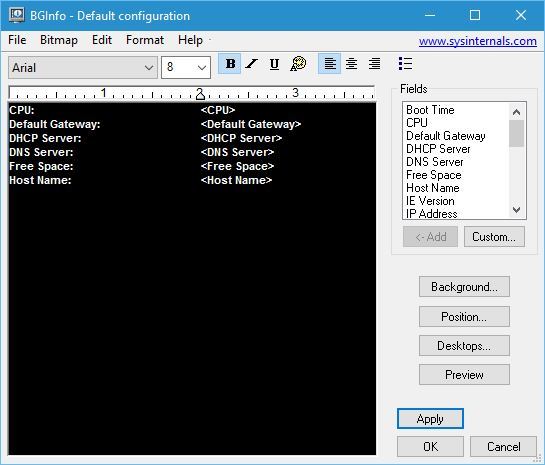
po ustawieniu pól, których chcesz użyć, Kliknij przycisk Zastosuj, a odpowiednie informacje zostaną wyświetlone na pulpicie. Pamiętaj, że to narzędzie nie działa w tle, zamiast tego tworzy nowy obraz tła z niezbędnymi informacjami i używa go zamiast obrazu pulpitu.
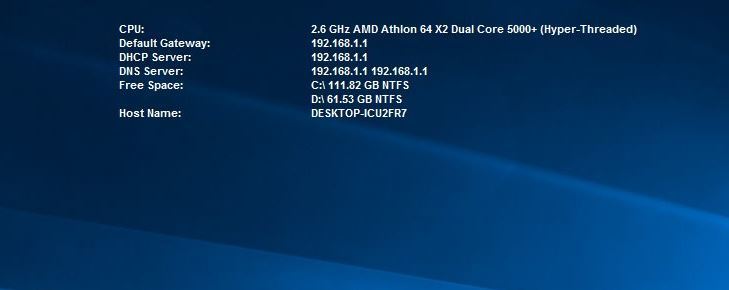
Cacheset to małe narzędzie, które pozwala zmienić rozmiar pamięci podręcznej. To narzędzie pozwala ustawić nowe minimalne i maksymalne rozmiary dla pamięci podręcznej, a także zresetować je do wartości domyślnych za pomocą jednego kliknięcia.
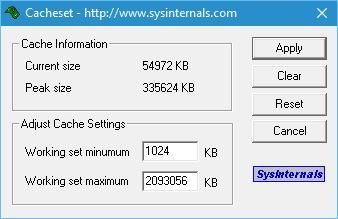
- czytaj także: narzędzie diagnostyczne i Benchmarkingowe AIDA64 obsługuje teraz Windows 10
Contig to narzędzie wiersza poleceń, które umożliwia defragmentację określonych plików. To narzędzie jest idealne, jeśli chcesz przyspieszyć czas wykonywania często używanych plików. Coreinfo to kolejne narzędzie wiersza poleceń, które pokazuje informacje dotyczące procesora. Na przykład, to narzędzie pokaże mapowanie między procesorami logicznymi i procesorem fizycznym, a także model gniazda, którego używa Twój procesor.
Debugview pozwala monitorować wyjście debugowania na komputerze lokalnym lub na dowolnym komputerze, do którego można uzyskać dostęp przez TCP / IP.
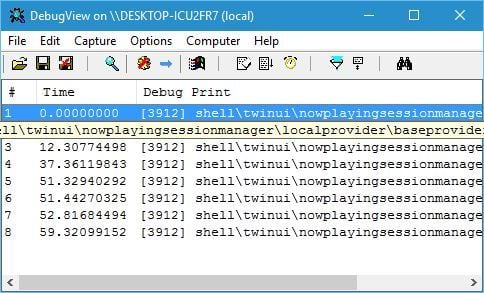
pulpity to prosta i lekka aplikacja, która dodaje do czterech wirtualnych pulpitów na komputerze. Możesz łatwo przełączać się między pulpitami za pomocą klawisza skrótu lub klikając ikonę paska zadań.
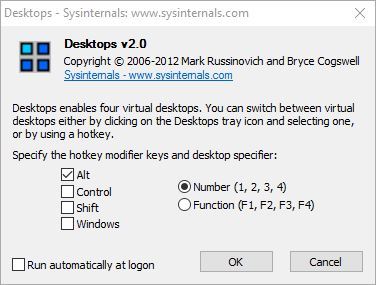
Disk2vhd to narzędzie przeznaczone do tworzenia wirtualnego dysku twardego z fizycznego dysku twardego. W przeciwieństwie do innych podobnych narzędzi, ten pozwala na tworzenie wirtualnych napędów w systemie online. Możesz nawet zapisywać wirtualne dyski twarde na lokalnym komputerze, nawet na dyskach, które obecnie konwertujesz.
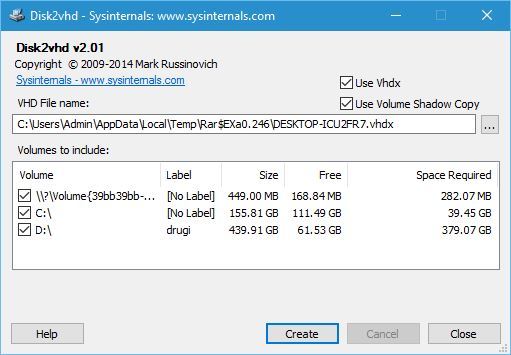
DiskMon to aplikacja, która pokazuje całą aktywność dysku twardego w systemie Windows. To narzędzie pokaże, co dysk twardy jest obecnie aktywny, a także który sektor jest używany.
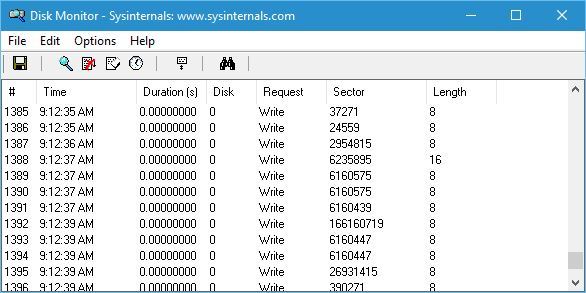
DiskView to narzędzie przeznaczone do wyświetlania klastrów na dysku twardym. Otrzymasz wizualną reprezentację klastrów, ale możesz również kliknąć dwukrotnie określony klaster, aby zobaczyć, które Pliki go zajmują.
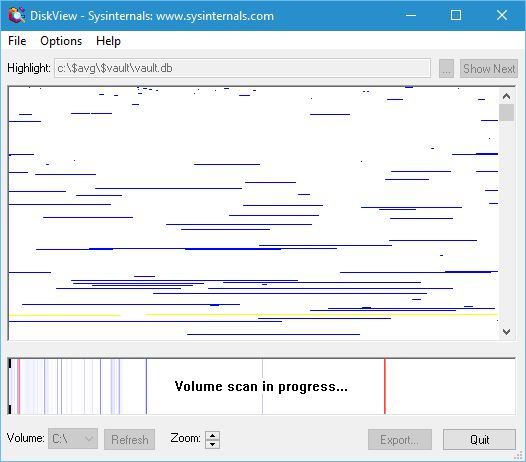
ListDLLs jest narzędziem wiersza poleceń, które pokazuje wszystkie DDL, które są ładowane do procesów. Możesz użyć tego narzędzia, aby wyświetlić wszystkie biblioteki DLL dla wszystkich procesów lub możesz skonfigurować je tak, aby pokazywały biblioteki DLL tylko dla określonych procesów. Jeśli chcesz wiedzieć, które sterowniki ładuje Twój system i w jakiej kolejności, sugerujemy wypróbowanie LoadOrder. Ta mała aplikacja pokaże, kiedy Sterownik jest załadowany, nazwę usługi lub urządzenia używającego tego sterownika oraz jego lokalizację.
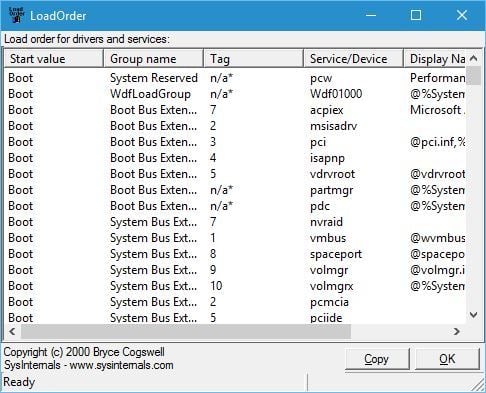
Portmon to narzędzie, które monitoruje i wyświetla całą aktywność związaną z portem szeregowym i równoległym w systemie. Jeśli nie korzystasz z tych dwóch portów, prawdopodobnie nie będziesz miał większego wykorzystania tej aplikacji.
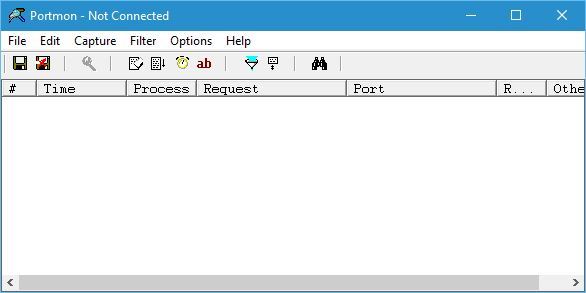
ProcDump us narzędzie wiersza poleceń, które jest przeznaczone do monitorowania niektórych aplikacji dla skoków procesora. Za każdym razem, gdy wystąpi skok procesora, ta aplikacja wygeneruje zrzut awarii, dlatego użytkownicy powinni być w stanie wykorzystać informacje z Zrzutu awarii, aby rozwiązać problem.
- CZYTAJ: Pobierz i zainstaluj Microsoft MapPoint w systemie Windows 10
Process Explorer jest jednym z najbardziej przydatnych narzędzi, z których korzystaliśmy. Ta aplikacja pozwala zobaczyć, który program ma otwarty określony plik lub katalog. W rzeczywistości ta aplikacja może pokazać wszelkiego rodzaju informacje dotyczące aktualnie uruchomionych aplikacji. Process Explorer działa również jako Menedżer zadań, dzięki czemu można go użyć do zmiany priorytetu niektórych aplikacji lub ich zamknięcia.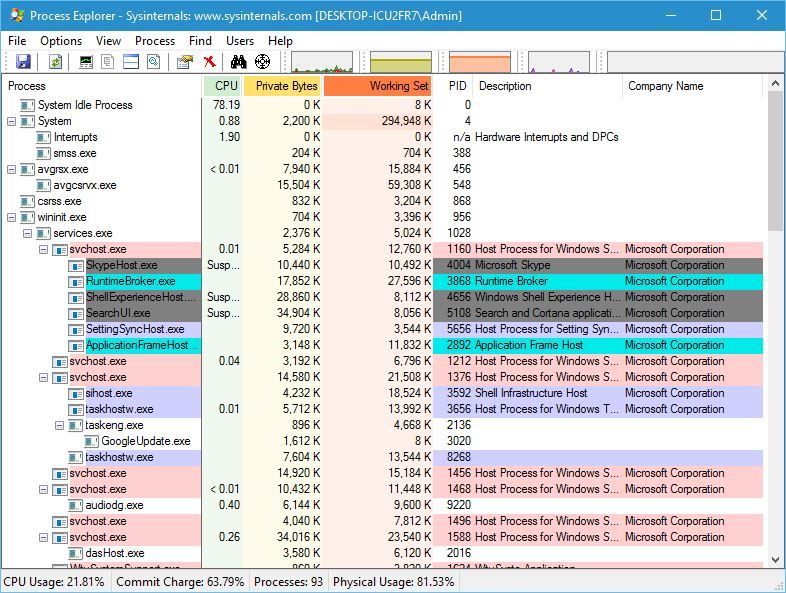
następny na liście narzędzi jest Monitor procesu i to małe narzędzie pozwala zobaczyć system plików w czasie rzeczywistym, rejestr i aktywność procesu. Ta aplikacja zapewnia obszerne informacje, dlatego świetnie nadaje się do znajdowania i usuwania złośliwego oprogramowania.
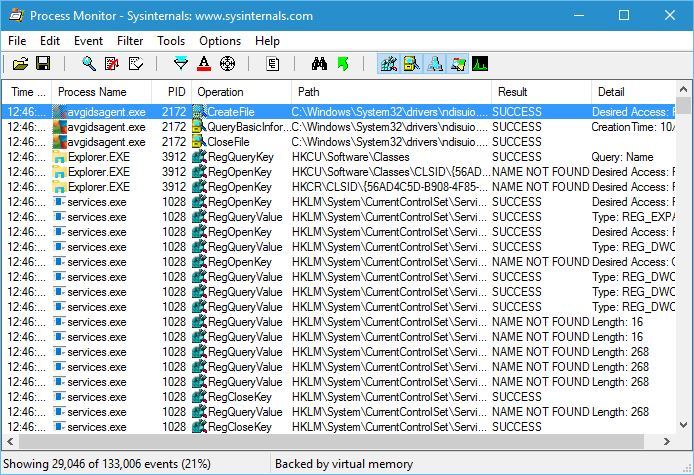
następnym narzędziem jest RAMMap i ta mała aplikacja pokaże Ci wszystkie niezbędne informacje dotyczące pamięci RAM. Podobnie jak w Menedżerze Zadań, możesz zobaczyć, które procesy używają najwięcej pamięci RAM, ale możesz również zobaczyć zużycie pamięci RAM w oparciu o priorytet procesu. Ponadto możesz zobaczyć, ile pamięci RAM zużywają niektóre pliki, a nawet możesz zobaczyć, jaki adres fizyczny zajmuje określony proces.
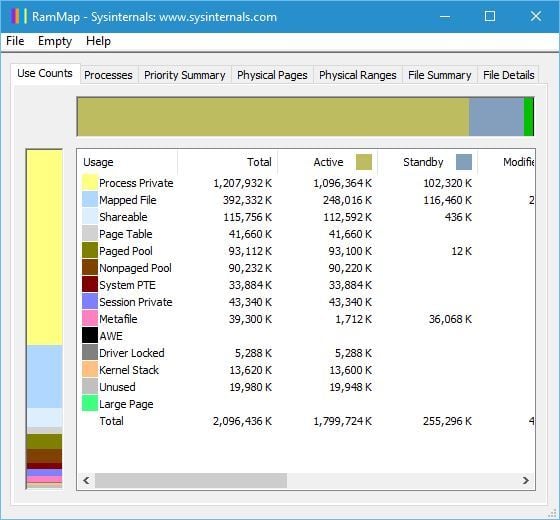
ShareEnum to proste narzędzie, które pozwala łatwo zobaczyć wszystkie udostępnione foldery. Jeśli udostępniasz pliki w sieci lokalnej innym członkom, zalecamy użycie tego narzędzia, aby łatwo zobaczyć wszystkie udostępnione foldery.
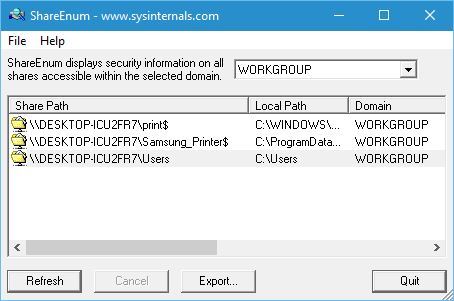
TCPView to aplikacja, która wyświetla szczegółowe informacje dotyczące wszystkich punktów końcowych TCP i UDP na komputerze. Za pomocą tego narzędzia można zobaczyć adresy lokalne i zdalne oraz stan połączeń TCP.
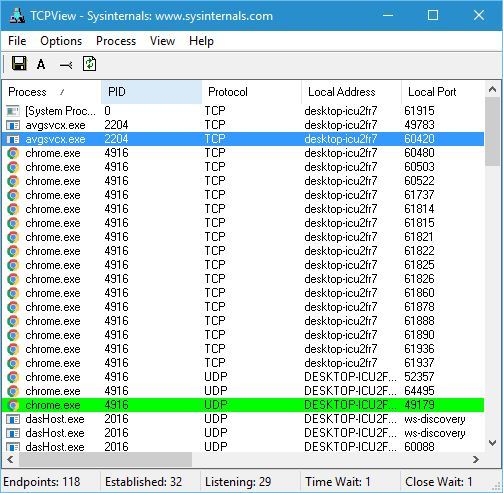
VMMap to narzędzie do analizy procesów i pamięci, a ta aplikacja pozwala zobaczyć zaangażowaną pamięć wirtualną, a także ilość pamięci fizycznej używanej przez pojedynczy proces.
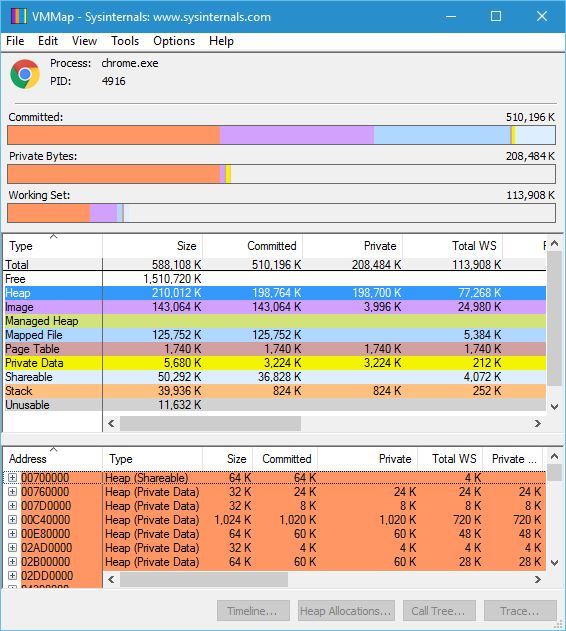
ZoomIt to aplikacja do powiększania ekranu, która pozwala szybko powiększać za pomocą jednego skrótu. Ponadto ta aplikacja pozwala rysować na powiększonym obrazie, co czyni go idealnym do prezentacji.

są to tylko niektóre z aplikacji zawartych w pakiecie Sysinternals i chociaż niektóre z tych aplikacji są proste w użyciu, radzimy odwiedzić stronę internetową Sysinternals i przeczytać instrukcję obsługi, jeśli chcesz lepiej zrozumieć, jak działają niektóre aplikacje.
Sysinternals Suite oferuje niesamowite aplikacje za darmo i z przyjemnością informujemy, że większość jego aplikacji działa bez żadnych problemów w systemie Windows 10. Mimo, że aplikacje te są niezwykle przydatne, są przeznaczone dla zaawansowanych użytkowników.
CZYTAJ:
- Pobierz i zainstaluj Microsoft InfoPath w systemie Windows 10
- Napraw: błąd 0x80240fff blokuje aktualizacje systemu Windows 10
- Pobierz i zainstaluj SyncToy w systemie Windows 10
- aplikacja Windows 10 Outlook Mail zawiesza się, synchronizuje poprawki
- Pobierz i zainstaluj Microsoft Money w systemie Windows 10
- windows 10 apps
